Reset iPhone : voici comment faire
Revenir à l'Accueil des nos suggestions
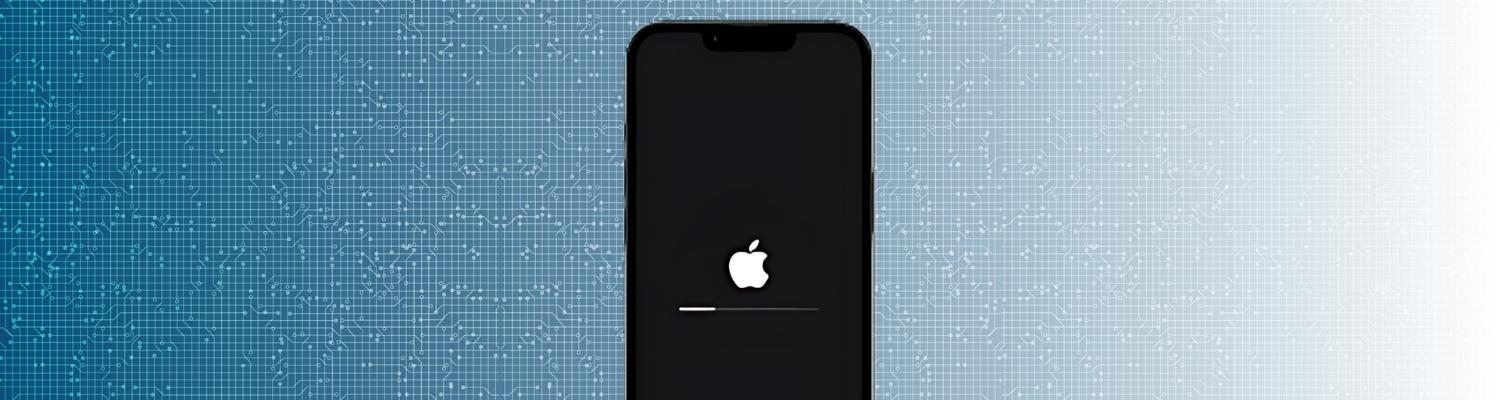
Index :
Préparer la Reset
Avant de réinitialiser votre iPhone, il est crucial de suivre quelques étapes pour assurer que toutes vos données importantes sont sauvegardées et sécurisées.
Sauvegarder vos Données
Pour éviter la perte de données importantes, il est essentiel de sauvegarder le contenu de votre iPhone avant de procéder à la réinitialisation. Vous pouvez utiliser iCloud ou iTunes pour effectuer cette sauvegarde.
Utilisation d'iCloud
- 1. Connectez votre iPhone à un réseau Wi-Fi.
- 2. Allez dans Réglages > [votre nom] > iCloud > Sauvegarde iCloud.
- 3. Activez Sauvegarde iCloud si ce n'est pas déjà fait.
- 4. Appuyez sur Sauvegarder maintenant et attendez la fin du processus de sauvegarde.
Utilisation d'iTunes
- 1. Connectez votre iPhone à votre ordinateur.
- 2. Ouvrez iTunes et sélectionnez votre iPhone.
- 3. Cliquez sur Sauvegarder maintenant sous les options de sauvegarde manuelle.
- 4. Attendez que le processus de sauvegarde soit terminé avant de déconnecter votre iPhone.
| Méthode | Avantages | Inconvénients |
|---|---|---|
| iCloud | Facile et sans fil, accès à distance | Espace limité gratuit |
| iTunes | Sauvegarde locale, pas de limite d'espace | Nécessite un ordinateur |
Désactiver le "Localiser mon iPhone"
Avant de réinitialiser votre iPhone, il est impératif de désactiver l'option "Localiser mon iPhone" pour éviter tout problème pendant la réinitialisation.
- 1. Allez dans Réglages > [votre nom] > Localiser.
- 2. Appuyez sur Localiser mon iPhone.
- 3. Désactivez Localiser mon iPhone en entrant votre mot de passe Apple ID si nécessaire.
Une fois ces étapes complétées, vous êtes prêt à passer à la réinitialisation de votre iPhone.
Comment faire le reset de l'iPhone
Il est essentiel de savoir comment réinitialiser correctement votre iPhone pour diverses raisons, que ce soit pour résoudre un problème, préparer la vente de l'appareil ou simplement repartir de zéro. Voici les différentes méthodes pour y parvenir.
Via les Réglages de l'Appareil
Pour réinitialiser votre iPhone directement depuis les réglages de l'appareil :
- 1. Ouvrez l'application Réglages sur votre iPhone.
- 2. Allez dans Général.
- 3. Sélectionnez Transférer ou réinitialiser l’iPhone.
- 4. Appuyez sur Effacer contenu et réglages.
- 5. Confirmez votre choix en entrant votre code d'accès ou votre mot de passe Apple ID.
Cette méthode est simple et convient à la plupart des utilisateurs. Notez que cette opération effacera toutes vos données, paramètres, applications, comptes, et médias.
Utilisation de Finder sur Mac ou iTunes sur PC
Si vous utilisez un Mac avec macOS Catalina ou une version ultérieure, vous devrez utiliser Finder. Pour les anciennes versions de macOS ou les ordinateurs Windows, vous utiliserez iTunes.
Étapes pour macOS Catalina et ultérieures (Finder) :
- 1. Connectez votre iPhone à votre Mac avec un câble USB.
- 2. Ouvrez Finder.
- 3. Sélectionnez votre iPhone dans la barre latérale du Finder.
- 4. Cliquez sur Restaurer l'iPhone.
- 5. Suivez les instructions à l'écran pour confirmer la réinitialisation.
Étapes pour macOS Mojave et antérieures ou Windows (iTunes) :
- 1. Téléchargez et installez iTunes si ce n'est pas déjà fait.
- 2. Connectez votre iPhone à votre ordinateur avec un câble USB.
- 3. Ouvrez iTunes et sélectionnez votre appareil.
- 4. Cliquez sur Restaurer l'iPhone dans le panneau Résumé.
- 5. Suivez les instructions affichées pour terminer le processus.
Processus de Réinitialisation
Que vous optiez pour les réglages de l'appareil, Finder, ou iTunes, le processus de réinitialisation impliquera que votre ordinateur efface votre appareil et installe la dernière version d'iOS. Voici une table récapitulative des principales étapes :
| Méthode | Étapes | Note |
|---|---|---|
| Réglages | Réglages > Général > Transférer ou réinitialiser > Effacer contenu et réglages | Efface toutes les données et élimine les paramètres persos. |
| Finder | Connecter via USB > Ouvrir Finder > Sélectionner appareil > Restaurer l'iPhone | Requiert macOS Catalina ou supérieur. |
| iTunes | Connecter via USB > Ouvrir iTunes > Sélectionner appareil > Restaurer l'iPhone | Requiert téléchargement et installation d'iTunes sur le PC (Apple Support). |
Chaque méthode aboutit au même résultat : un iPhone réinitialisé avec ses paramètres par défaut, sans données personnelles. Assurez-vous de sauvegarder vos informations importantes avant de procéder à une réinitialisation.
Étapes Après le Reset
Après avoir réinitialisé votre iPhone, certaines étapes sont nécessaires pour le remettre en marche correctement et restaurer vos paramètres. Suivez ce guide pour comprendre ces processus.
Réactivation de l'eSIM
Si vous avez une eSIM, deux options s'offrent à vous lors de la réinitialisation de votre appareil : conserver ou effacer votre eSIM. Si vous choisissez d'effacer votre eSIM, vous devrez contacter votre opérateur pour réactiver votre plan mobile (Apple Support).
| Action | Effet |
|---|---|
| Conserver eSIM | Conserve le plan mobile |
| Effacer eSIM | Nécessite réactivation auprès de l'opérateur |
Redémarrage de l'Appareil
Une fois la restauration des paramètres d'usine de votre iPhone terminée, l'appareil va redémarrer automatiquement. Ce processus efface toutes vos données et installe la dernière version de iOS (Apple Support). Assurez-vous d’avoir une sauvegarde de vos données pour pouvoir les récupérer par la suite.
| Action | Résultat |
|---|---|
| Redémarrage | Application des nouveaux paramètres |
| Installation iOS | Dernière version installée |
Restauration des Paramètres par Défaut
Lors de la restauration des paramètres par défaut, toutes les informations et réglages de votre iPhone seront effacés. Cela inclut les applications, les comptes, la musique, les images, les vidéos, etc.
Pour restaurer vos paramètres antérieurs, utilisez iCloud ou iTunes. Un processus automatisé vous guidera lors du redémarrage de votre appareil pour vous aider à restaurer vos données à partir de votre sauvegarde.
| Étape | Description |
|---|---|
| Effacement des données | Suppression complète des informations |
| Restauration | Utilisation d'iCloud ou iTunes |
En suivant ces étapes, vous pouvez reprendre le contrôle de votre iPhone et retrouver une expérience utilisateur fluide et sans problème.
Sauvegarde Avant la Reset
Avant de réinitialiser votre iPhone, il est crucial de sauvegarder vos données pour éviter toute perte d'informations importantes. Vous pouvez utiliser iCloud ou iTunes pour cette tâche.
Utilisation d'iCloud ou d'iTunes
La sauvegarde régulière de vos données est essentielle pour protéger vos informations précieuses. Voici comment procéder avec iCloud et iTunes.
Sauvegarde avec iCloud
- 1. Assurez-vous que votre iPhone est connecté à un réseau Wi-Fi.
- 2. Allez dans Réglages > [Votre nom] > iCloud > Sauvegarde iCloud.
- 3. Activez Sauvegarde iCloud si ce n'est pas déjà fait.
- 4. ppuyez sur Sauvegarder maintenant et assurez-vous que le processus est terminé.
Sauvegarde avec iTunes
- 1. Connectez votre iPhone à votre ordinateur via un câble USB.
- 2. Ouvrez iTunes (ou Finder sur macOS Catalina ou version ultérieure).
- 3. Sélectionnez votre appareil lorsqu'il apparaît dans iTunes ou Finder.
- 4. Sous l'onglet Résumé, choisissez Sauvegarder maintenant.
| Méthode | Avantages | Inconvénients |
|---|---|---|
| iCloud | Sauvegarde automatique, accès depuis n'importe où | Espace limité gratuit, dépendance au Wi-Fi |
| iTunes | Sauvegarde locale, pas de limite d'espace | Nécessite un ordinateur, pas de sauvegarde automatique |
Prévention de la Perte de Données
Pour éviter la perte de données lors de la réinitialisation de votre iPhone, suivez ces conseils:
- - Sauvegarde régulière : Effectuez des sauvegardes fréquentes pour vous assurer que toutes vos informations récentes sont protégées.
- - Vérifiez les sauvegardes : Accédez à vos sauvegardes pour vérifier qu'elles contiennent toutes les données importantes.
- - Évitez les interruptions : Pendant le processus de sauvegarde, assurez-vous que votre iPhone reste connecté au Wi-Fi (pour iCloud) ou à l'ordinateur (pour iTunes).
Ces mesures vous aideront à éviter la perte définitive de souvenirs précieux et de données essentielles avant de procéder à un reset iPhone.
Gestion des Problèmes
Lors de la réinitialisation de votre iPhone, divers problèmes peuvent survenir. Cette section aborde des solutions pour deux des problèmes les plus courants.
Oubli du Code d'Accès
Si vous avez oublié le code d'accès pour déverrouiller votre iPhone, il existe plusieurs méthodes pour réinitialiser votre appareil et restaurer les paramètres d'usine. Utiliser iCloud est recommandé.
- 1. Utilisation de iCloud:
- - Accédez à iCloud.com depuis un navigateur.
- - Connectez-vous avec votre identifiant Apple.
- - Cliquez sur "Localiser".
- - Sélectionnez votre iPhone dans la liste des appareils.
- - Cliquez sur "Effacer l'iPhone" pour réinitialiser l'appareil.
- 2. Utilisation d'iTunes ou Finder:
- - Connectez votre iPhone à un ordinateur avec iTunes (PC) ou Finder (Mac).
- - Mettez votre appareil en mode récupération (DFU).
- - Lorsque l'option de restauration apparaît, sélectionnez "Restaurer".
Réinitialisation à Distance via iCloud
La réinitialisation à distance de votre iPhone via iCloud est une méthode efficace, notamment si vous n'avez pas accès physique à l'appareil ou si vous avez oublié le code d'accès. Voici comment procéder :
- 3. Accéder à iCloud:
- - Connectez-vous à iCloud.com en utilisant votre identifiant Apple.
- 4. Localisation de l'iPhone:
- - Cliquez sur "Localiser" dans le tableau de bord iCloud.
- - Sélectionnez "Tous les appareils" en haut de l'écran.
- - Choisissez votre iPhone dans la liste déroulante.
- 5. Effacer l'iPhone:
- - Une fois l'appareil sélectionné, cliquez sur "Effacer l'iPhone".
- - Suivez les instructions pour confirmer et déclencher la réinitialisation à distance.
La réinitialisation à distance est particulièrement utile si vous avez perdu votre iPhone ou en cas de vol. Elle garantit que toutes vos données personnelles sont supprimées en toute sécurité.
| Méthode | Avantages | Inconvénients |
|---|---|---|
| Utilisation de iCloud | Facilité d'accès, pas besoin d'appareil physique | Nécessite une connexion internet, iPhone doit être connecté |
| Utilisation d'iTunes/Finder | Peut réinitialiser même sans mot de passe | Nécessite un ordinateur, procédure plus longue |
| Réinitialisation à Distance via iCloud | Peut être fait de n'importe où | iPhone doit être en ligne, nécessite iCloud |
Pour plus de détails, visitez les ressources fournies par.
Outils et Logiciels de Reset
Lorsqu'il s'agit de réinitialiser votre iPhone, il existe plusieurs outils et logiciels qui peuvent faciliter le processus, notamment AnyUnlock et AnyFix. Ces outils offrent des solutions simples et efficaces pour réinitialiser votre appareil sans utiliser de code ou d'iTunes.
AnyUnlock - iPhone Unlock
AnyUnlock - iPhone Unlock est un logiciel qui permet de réinitialiser un iPhone sans avoir besoin d'un code. Il suffit de quelques clics pour débloquer et réinitialiser votre appareil sans recourir à iCloud ou iTunes. Cet outil est idéal pour celles et ceux qui ont oublié leur code d'accès ou qui rencontrent des problèmes avec iCloud.
| Fonctionnalité | Description |
|---|---|
| Réinitialisation sans code | Réinitialisation de l'iPhone sans besoin de code d'accès |
| Déblocage | Débloque l'appareil sans utilisation d'iTunes ou iCloud |
| Interface simple | Utilisation intuitive avec des étapes claires |
AnyFix: Modes de Réinitialisation
AnyFix est un autre logiciel efficace pour réinitialiser un iPhone sans iTunes, en un seul clic. Il propose deux modes de réinitialisation : "Force Reset" et "1-Click Reset". Après une réinitialisation réussie, un écran spécifique apparaît pour confirmer le processus. Ce logiciel est particulièrement utile pour ceux qui souhaitent une réinitialisation rapide et sans tracas.
| Mode de Réinitialisation | Description |
|---|---|
| Force Reset | Réinitialisation forcée, idéale pour les problèmes graves |
| 1-Click Reset | Réinitialisation en un clic, pour une solution rapide |
| Confirmation de processus | Affichage d'un écran spécifique après réinitialisation |
Ces deux outils, AnyUnlock et AnyFix, vous offrent des solutions pratiques et rapides pour réinitialiser votre iPhone sans complications. Chacun présente des avantages qui peuvent répondre à différents besoins selon la situation. Assurez-vous de choisir celui qui convient le mieux à votre situation pour une réinitialisation sans stress.
Comparaison des Méthodes de Réinitialisation
Méthodes Traditionnelles vs. Logiciels Spécifiques
Réinitialiser votre iPhone peut être effectué en utilisant des méthodes traditionnelles ou des logiciels spécifiques. Chaque méthode a ses avantages et inconvénients. Voici une comparaison pour vous aider à choisir la meilleure option pour reset iPhone.
| Méthode | Avantages | Inconvénients |
|---|---|---|
| Méthodes Traditionnelles | Pratique lorsque l'écran est figé ou ne répond plus | Ne permet pas une réinitialisation complète |
| Réglages de l'Appareil | Facile d'accès, aucune installation nécessaire | Peut nécessiter le code d'accès, prend plus de temps |
| iTunes | Compatible avec Windows et Mac, sauvegarde et réinitialisation possibles | Nécessite un ordinateur, peut être complexe pour les débutants |
Logiciels Spécifiques
6. AnyUnlock - iPhone Unlock
- - AnyUnlock permet de réinitialiser l'iPhone sans avoir besoin de code. En quelques clics seulement, vous pouvez débloquer et réinitialiser votre iPhone, même sans code iCloud ou iTunes.
- - Avantages :
- - Simple et rapide
- - Ne nécessite pas de code
- - Inconvénients :
- - Logiciel payant
AnyFix
- - AnyFix propose deux modes de réinitialisation : "Force Reset" et "1-Click Reset". Après une réinitialisation réussie, un écran spécifique apparaît.
- - Avantages :
- - Rapide (réinitialisation en un clic)
- - Convient pour résoudre divers problèmes logiciels
- - Inconvénients :
- - Logiciel payant
| Logiciels Spécifiques | Avantages | Inconvénients |
|---|---|---|
| AnyUnlock - iPhone Unlock | Simple, rapide, aucun code requis | Payant |
| AnyFix | Réinitialisation en un clic, résout divers problèmes | Payant |
En résumé, si vous cherchez une solution rapide et sans tracas pour réinitialiser votre iPhone, les logiciels spécifiques comme AnyUnlock et AnyFix sont de bonnes options, malgré leurs coûts. Pour ceux qui préfèrent éviter les dépenses, les méthodes traditionnelles restent viables et efficaces, bien que plus chronophages et nécessitant parfois des codes d'accès.
Nous espérons que notre article vous aidera à faire le reset de votre iPhone.
Recherches associées
Hard Reset iPhone : Notre guide complet - Reset iPhone 12 : notre guide pour bien réussir - Comment faire le reset de l'iPhone 14 - Reset iPhone 11 : comment faire le reset de votre iPhone - Reset iPhone X : le guide complet
Page principale "CONSEILS ET SUGGESTIONS"
